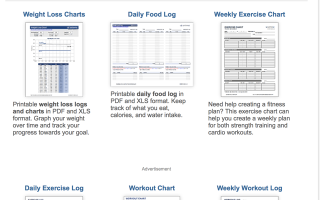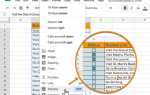Содержание
Шаблоны Excel универсально полезны — они могут помочь вам сохранить ваши финансы в порядке
управлять проектом
и организуй свою жизнь
,
Если вы хотите получить максимальную отдачу от Excel, вам нужно научиться создавать свой собственный шаблон
, Мы покажем вам, как добавлять поля и формулы, которые идеально соответствуют тому, что вам нужно Excel для работы с вашими данными.
Зачем создавать пользовательский шаблон Excel?
Шаблоны Excel можно использовать практически для чего угодно. Многие люди используют их для финансов (вы можете сделать шаблон для простого бюджета Excel
например), но в Excel есть много других потенциальных применений.
Например, вы можете создать шаблон, который поможет вам отслеживать книги и игры, которые вы одалживаете каждый месяц. Или управлять списком приглашений для постоянных вечеринок. Даже собственный календарь
Это особенно хорошо работает с графиком вашей семьи.
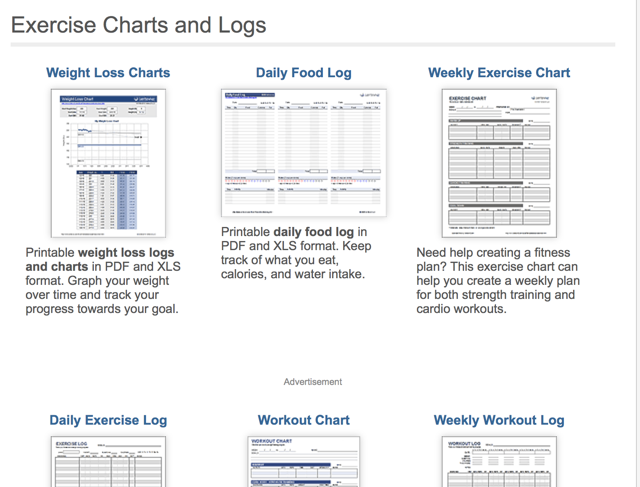
Вы можете выбрать один из готовых вариантов, но если вы знаете, как их редактировать или создать свой собственный с нуля, вы получите еще больше от шаблонов Excel.
Вы больше всего выиграете от создания пользовательского шаблона, если вам придется снова и снова создавать одну и ту же электронную таблицу, например, ежемесячный отчет или еженедельный календарь. Но даже если вам нужно создавать электронную таблицу только один раз в год, создание шаблона для нее может сэкономить ваше время.
Как создать шаблон Excel с нуля
Для этого примера мы создадим пользовательский шаблон Excel из пустой таблицы. Я буду делать ежемесячную электронную таблицу книжного кредитования, чтобы показать вам, как работает этот процесс. Давайте начнем!
Вот информация, которую я хочу представить в моей электронной таблице: название месяца, название одолженной книги, человек, которому я ее одолжил, дата, когда они взяли ее, дата, которую они обещали, сколько дней у них осталось, и количество книг, которые у меня сейчас есть:
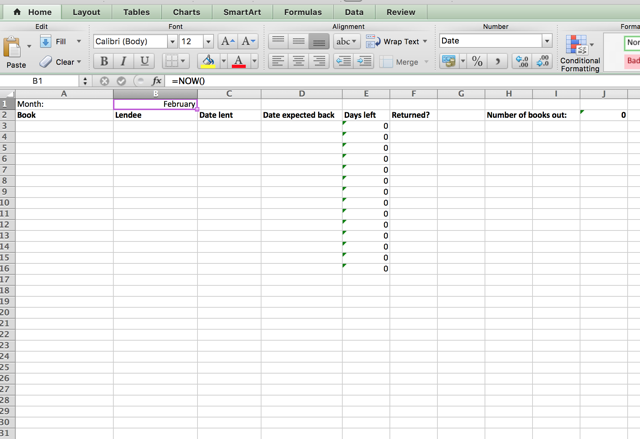
Месяц, оставшиеся дни и количество книг, которые в данный момент находятся в аренде, были рассчитаны по формулам
, Просто чтобы убедиться, что это работает, давайте введем некоторые данные.
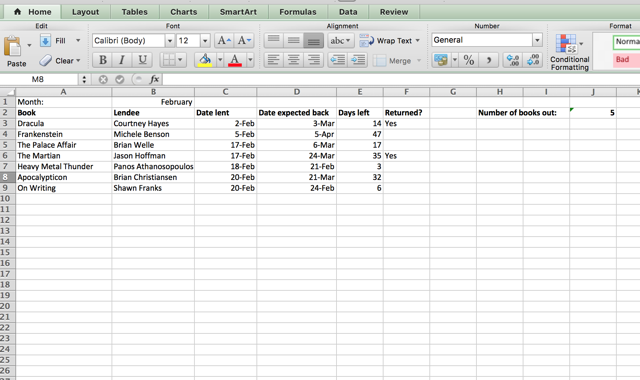
Месяц вводится правильно, оставшиеся дни точно рассчитываются, а количество книг отражают значение в столбце «Возвращено?». Выглядит хорошо.
Как сохранить ваш пользовательский шаблон
После очистки информации, которая не требуется (книги, кредиторы и даты), мы можем сохранить ее в качестве шаблона. Удар Файл> Сохранить как и выберите Шаблон Excel (.xltx) в Формат падать. куда раскрывающийся список автоматически изменится на Мои шаблоны папка, где вы хотите, чтобы это было.
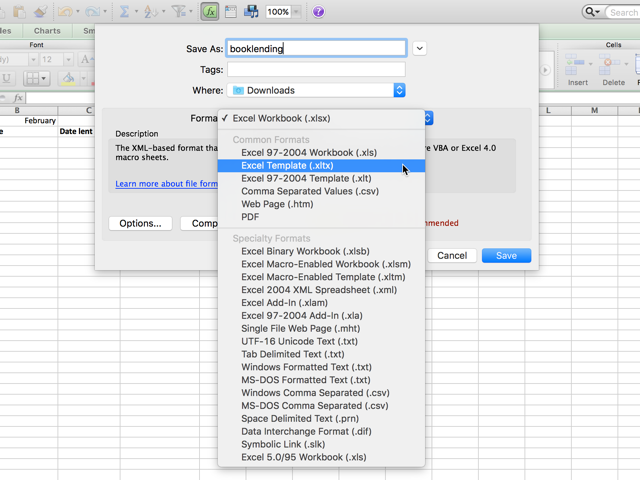
Как открыть шаблон
Теперь, когда вы хотите открыть чистую копию шаблона, просто перейдите к Файл> Новый из шаблона, и выберите Мои шаблоны с левой боковой панели.
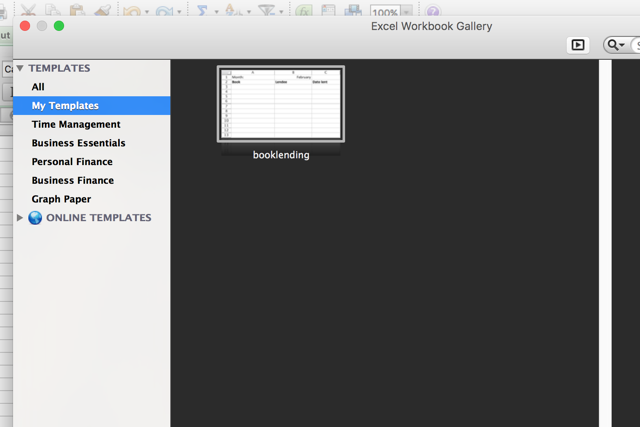
(В зависимости от вашей версии Excel, этот процесс может немного отличаться, но должно быть довольно легко понять, как открыть шаблон.)
Теперь у вас будет свежая копия созданного и сохраненного рабочего листа, готовая к использованию, без необходимости повторного создания всех заголовков и формул столбцов.
Превратить лист в шаблон
Создать электронную таблицу с нуля для шаблона легко, но вы можете с такой же легкостью превратить существующий лист в шаблон. Просто удалите любую информацию, которую вы не хотите включать в шаблон, оставьте все остальное и сохраните ее как новый шаблон таким же образом, как описано выше.
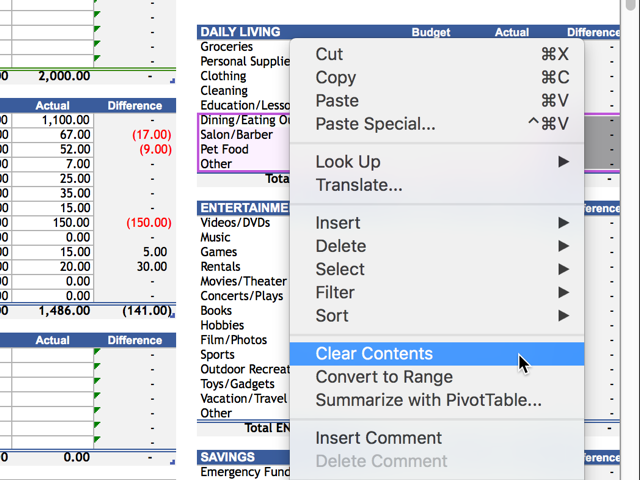
Например, если вы загружаете электронную таблицу с личным бюджетом, и она содержит строку для ипотеки, но у вас нет ипотеки, вы можете удалить ее или заменить ее чем-то другим, а затем сохранить в качестве шаблона, сохраняя при этом время настройки каждый месяц. (Просто убедитесь, что все, что вы удаляете, не изменит работу включенных формул.)
Скачать Настройте готовые шаблоны
Если у вас нет рабочего листа, вы можете превратить его в собственный шаблон, вы также можете использовать готовый шаблон
и настроить его под свои нужды. Вы можете найти бесплатные шаблоны в следующих ресурсах:
- Spreadsheet123
- Vertex42
- Шаблоны Excel
Microsoft Office также есть бесплатные шаблоны. В Excel вы видите выбор шаблонов каждый раз, когда открываете новый документ. Вы можете использовать поиск онлайн-шаблонов окно поиска, чтобы найти то, что вам нужно. Или вы можете просмотреть все шаблоны, доступные для Excel, по адресу templates.office.com.
Ваши лучшие шаблоны Excel
Как вы можете видеть, создание шаблона Excel — это простой процесс, который может сэкономить массу времени в долгосрочной перспективе, особенно если вы будете воссоздавать одну и ту же таблицу еженедельно или даже ежедневно.
Для чего вы использовали пользовательские шаблоны Excel? Поделитесь своими лучшими идеями, чтобы мы могли сэкономить время и быть более эффективными!
Авторы изображения: Рука, держащая резиновый штамп RTimages через Shutterstock